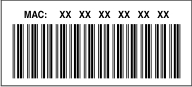Vanlige spørsmål om nettverksutskrift
Hva er Wi-Fi Protected Setup?
Wi-Fi Protected Setup (WPS) gir enkel og sikker konfigurering, og brukes til å opprette trådløse hjemmenettverk og aktivere nettverkssikkerhet uten spesielle forkunnskaper om WiFi-teknologi. Det er ikke nødvendig å konfigurere nettverksnavnet (SSID) og WEP-nøkkelen eller WPA-passordet for nettverksenheter.
| Merk: WPS støtter bare nettverk som kommuniserer via tilgangspunkt (trådløse rutere). |
Skriveren støtter følgende metoder for tilkobling til trådløse nettverk:
PIN – en PIN-kode for skriveren angis i innstillingene for trådløs tilkobling på tilgangspunktet.
Trykknappkonfigurasjon (PBC) – det trykkes på knapper på både skriveren og tilgangspunktet innenfor et definert tidsrom.
Se etter et av disse merkene for å kontrollere om tilgangspunktet er WPS-sertifisert:
Du kan finne disse WPS-logoene på siden, baksiden eller oppå tilgangspunktet.
Se i dokumentasjonen til tilgangspunktet eller kontakt systemadministratoren for mer informasjon om innstillinger for trådløs tilkobling og WPS-funksjonalitet for tilgangspunktet.
Hvor kan jeg finne WEP-nøkkelen eller WPA-/WPA2-passordet?
Kontakt systemadministratoren.
Personen som konfigurerte nettverket, kan gi deg WEP-nøkkelen eller WPA-/WPA2-passordet.
Hvis det trådløse nettverket ble konfigurert av Internett-leverandøren (ISPen), må du kanskje finne informasjonen i dokumentasjonen fra leverandøren.
Se i dokumentasjonen til tilgangspunktet (den trådløse ruteren).
Hvis tilgangspunktet bruker standardinnstillingene, kan du finne informasjon om dette i dokumentasjonen.
Vis sikkerhetsinnstillingene for tilgangspunktet.
Åpne en nettleser, og skriv inn IP-adressen til tilgangspunktet i adressefeltet. Trykk på Enter.
Merk:
- Hvis du ikke vet IP-adressen til tilgangspunktet, kan du se i dokumentasjonen som fulgte med, eller du kan kontakte systemadministratoren.
- Hvis du bruker en proxyserver, må den deaktiveres midlertidig slik at Web-siden kan lastes inn på riktig måte.
Skriv inn brukernavn og passord for tilgangspunktet når du blir bedt om det.
| Merk: WEP-nøkkelen eller WPA-/WPA2-passordet er ikke det samme som passordet for tilgangspunktet. Det passordet gir deg tilgang til innstillingene for tilgangspunktet. WEP-nøkkelen eller WPA-/WPA2-passordet gjør at skrivere og datamaskiner kan kobles til det trådløse nettverket. |
Se etter WEP-nøkkelen eller WPA-/WPA2-passordet.
Hva er SSID?
SSID (Service Set Identifier) er et navn som identifiserer et trådløst nettverk. Alle enheter i nettverket må kjenne SSID-navnet til det trådløse nettverket for å kunne kommunisere med hverandre. Som regel vil det trådløse nettverket kringkaste SSID-navnet, slik at trådløse enheter innenfor dekningsområdet kan koble seg til nettverket. Det kan hende at SSID-navnet ikke kringkastes av sikkerhetsårsaker.
Hvis SSID-navnet til det trådløse nettverket ikke kringkastes, kan det ikke registreres automatisk, og det vises heller ikke på listen over tilgjengelige trådløse nettverk. I slike tilfeller må du angi nettverksinformasjonen manuelt.
Et SSID-navn kan inneholde opptil 32 alfanumeriske tegn. Alfanumeriske tegn er bokstavene A til Z og tallene 0 til 9.
Hvor kan jeg finne SSID-navnet?
Vis sikkerhetsinnstillingene i tilgangspunktet (den trådløse ruteren).
De fleste tilgangspunkt har en innebygd Web-server som du kan få tilgang til ved å bruke en nettleser.
Kontroller om det er installert et program for det trådløse nettverkskortet på datamaskinen.
Mange nettverkskort har programvare som gjør at du kan vise datamaskinens innstillinger for trådløs tilkobling, inkludert SSID-navnet.
Hvis du ikke kan finne SSID-navnet, må du kontakte systemadministratoren.
Hva er et nettverk?
Et nettverk er en samling av enheter, som datamaskiner, skrivere, Ethernet-hubber, tilgangspunkt og rutere, som er koblet sammen for kommunikasjon via kabler eller trådløs tilkobling. Et nettverk kan være kabelbasert, trådløst eller beregnet for bruk med både kabelbaserte og trådløse enheter.
Hvordan kan jeg finne ut hvilken type sikkerhet som brukes i nettverket?
Kontakt systemadministratoren.
Personen som konfigurerte nettverket, kan hjelpe deg med informasjon om det trådløse nettverket.
Se i dokumentasjonen til tilgangspunktet (den trådløse ruteren).
Kontroller at du bruker riktig passord for å få tilgang til det trådløse nettverket.
Hvis du ikke bruker passord, velger du Ingen eller Ingen sikkerhet.
Nøyaktig 10 eller 26 heksadesimale tegn eller Nøyaktig 5 eller 13 ASCII-tegn | WEP |
Nøyaktig 64 heksadesimale tegn eller Mellom 8 og 63 ASCII-tegn | WPA eller WPA2 |
Merk:
- Heksadesimale tegn er A-F, a-f og 0-9.
- ASCII-tegn er bokstavene, tallene og symbolene på et tastatur. Det skilles mellom store og små ASCII-tegn i WPA-/WPA2-passord.
Vis sikkerhetsinnstillingene for tilgangspunktet.
Åpne en nettleser. Skriv inn IP-adressen til tilgangspunktet i adressefeltet, og trykk deretter på Enter.
Merk:
- Hvis du ikke vet IP-adressen til tilgangspunktet, kan du se i dokumentasjonen som fulgte med, eller du kan kontakte systemadministratoren.
- Hvis du bruker en proxyserver, må den deaktiveres midlertidig slik at Web-siden kan lastes inn på riktig måte.
Skriv inn brukernavn og passord for tilgangspunktet når du blir bedt om det.
| Merk: WEP-nøkkelen eller WPA-/WPA2-passordet er ikke det samme som passordet for tilgangspunktet. Det passordet gir deg tilgang til innstillingene for tilgangspunktet. WEP-nøkkelen eller WPA-/WPA2-passordet gjør at skrivere og datamaskiner kan kobles til det trådløse nettverket. |
Se etter WEP-nøkkelen eller WPA-/WPA2-passordet.
Hvordan konfigureres hjemmenettverk?
Stasjonære datamaskiner, bærbare datamaskiner og skrivere må være koblet sammen med kabler og/eller ha innebygde eller installerte trådløse nettverkskort for å kunne kommunisere i et nettverk.
Nettverk kan konfigureres på mange forskjellige måter. Nedenfor beskrives noen vanlige eksempler.
| Merk: Skriverne i eksemplene er skrivere med innebygde eller installerte interne utskriftsservere slik at de kan kommunisere i et nettverk. |
Trådløst nettverk
Eksempel 1: Blanding av kabelbasert og trådløs tilkobling i et nettverk med Internett-tilgang
Alle datamaskiner og skrivere er koblet til nettverket via en ruter med muligheter for Ethernet-tilkobling og trådløs tilkobling.
Noen datamaskiner og skrivere er koblet trådløst til ruteren, mens andre er koblet til med kabel.
Nettverket er koblet til Internett med et DSL- eller kabelmodem.
Eksempel 2: Trådløst nettverk med Internett-tilgang
Eksempel 3: Trådløst nettverk uten Internett-tilgang
Eksempel 4: Datamaskin med trådløs tilkobling til en skriver uten Internett-tilgang
En datamaskin er koblet direkte til en skriver uten å gå via en trådløs ruter.
Denne konfigurasjonen kalles et ad hoc-nettverk.
Nettverket er ikke koblet til Internett.
| Merk: De fleste datamaskiner kan bare kobles til ett trådløst nettverk om gangen. Hvis du har tilgang til Internett via en trådløs tilkobling, vil du miste Internett-tilgangen hvis du kobler deg til et ad hoc-nettverk. |
Hva er en USB-kabel?
En USB-kabel brukes til å koble en USB-enhet til en vertsmaskin. Eksempler på vertsmaskiner er datamaskiner og spillkonsoller. Du kan koble til eksternt utstyr, for eksempel mus, tastatur, digitale kameraer, skrivere, mediespillere, flash-enheter og eksterne harddisker, ved å bruke USB-porter og -kabler. For mange slike enheter har USB blitt standard tilkoblingsmetode.
Hvorfor trenger jeg en USB-kabel?
Når du skal konfigurere skriveren i det trådløse nettverket, må du bruke USB-kabelen til å koble skriveren til datamaskinen midlertidig. Dette er en midlertidig tilkobling som er nødvendig for å definere innstillingene for trådløs tilkobling på skriveren.
Hvordan kobler jeg til USB-kabelen?
USB-kabelen skal kobles til USB-porten på datamaskinen og til den kvadratiske kontakten på baksiden av skriveren. Med denne tilkoblingen kan du konfigurere skriveren for bruk i nettverk eller lokalt (USB).
USB-porten på datamaskinen og skriveren er merket med symbolet  .
.
| Merk: Ikke koble til USB-kabelen før du blir bedt om å gjøre det. |
Hvis USB-porten på baksiden av skriveren er dekket av et klistremerke, må du fjerne det.
Koble den kvadratiske enden av USB-kabelen til USB-porten på baksiden av skriveren.
Koble den rektangulære enden av USB-kabelen til USB-porten på datamaskinen.
Følg instruksjonene på dataskjermen.
Hva er forskjellen mellom infrastrukturnettverk og ad hoc-nettverk?
Trådløse nettverk kan være to ulike typer: infrastruktur eller ad hoc.
I infrastrukturmodus kommuniserer alle enheter i et trådløst nettverk via et tilgangspunkt (en trådløs ruter).
I ad hoc-modus kommuniserer en datamaskin med et trådløst nettverkskort direkte med en skriver som er utstyrt med en trådløs utskriftsserver.
Egenskaper |
Kommunikasjon | Via et tilgangspunkt | Direkte mellom enheter |
Sikkerhet | Flere sikkerhetsalternativer | WEP eller ingen sikkerhet |
Rekkevidde | Avhenger av rekkevidde og antall tilgangspunkt | Begrenset til rekkevidden til enkeltenheter i nettverket |
Hastighet | Som regel raskere | Som regel tregere |
Krav til alle enheter |
Unik IP-adresse for hver enhet | Ja | Ja |
Modus satt til | Infrastruktur | Ad hoc |
Samme SSID | Ja, inkludert tilgangspunktet | Ja |
Samme kanal | Ja, inkludert tilgangspunktet | Ja |
Vi anbefaler konfigurering av nettverk i infrastrukturmodus ved hjelp av programvare-CDen. Infrastrukturmodus gir
bedre nettverkssikkerhet
bedre pålitelighet
raskere ytelse
enklere konfigurering
Finne signalstyrken
Signalstyrken angir hvor sterke trådløse signaler datamaskinen eller skriveren mottar fra det trådløse nettverket. Dårlig signalkvalitet kan påvirke tilkoblingen under konfigureringen.
Kontrollere tilkoblingen til datamaskinen
Klikk på ikonet for trådløs tilkobling for programmet som styrer det trådløse nettverkskortet, i systemstatusfeltet.
Kontroller signalkvaliteten.
Kontrollere skrivertilkoblingen
Skriv ut en oppsettside for nettverk fra skriveren.
Se etter Kvalitet under Trådløs.
Vis signalstyrken fra skriverens kontrollpanel.
Gå til:
 > Oppsett >
> Oppsett >  > Nettverksoppsett >
> Nettverksoppsett >  > Wireless 802.11 b/g/n >
> Wireless 802.11 b/g/n >  > Oppsett av nettverkstilkobling >
> Oppsett av nettverkstilkobling >  > Trådløs >
> Trådløs >  > Vis signalkavalitet >
> Vis signalkavalitet >
Du kan forbedre signalkvaliteten ved å fjerne kilder til interferens eller flytte trådløse enheter nærmere tilgangspunktet (den trådløse ruteren).
Hvordan kan jeg forbedre signalstyrken for trådløs tilkobling?
En vanlig årsak til problemer med kommunikasjon i et trådløst nettverk er dårlig signalstyrke. Hvis signalet er for svakt, hvis det er fordreid eller blokkert av et objekt, kan ikke informasjon overføres mellom tilgangspunktet og skriveren. For å finne ut om skriveren mottar sterke signaler fra tilgangspunktet kan du skrive ut en oppsettside for nettverk. Feltet Kvalitet viser den relative styrken på det trådløse signalet som skriveren mottar. Det kan imidlertid forekomme forbigående fall i signalstyrken, og selv om signalstyrken ser ut til å være sterk, kan den reduseres under visse forhold.
Hvis du mener at signalstyrken mellom tilgangspunktet (den trådløse ruteren) og skriveren kan være årsaken til kommunikasjonsproblemer, kan du prøve ett eller flere av forslagene nedenfor.
Merk:
- Løsningene nedenfor gjelder infrastrukturnettverk. Hvis du bruker et ad hoc-nettverk, må du justere datamaskinen der det i løsningen står at du skal justere tilgangspunktet.
- Ad hoc-nettverk har mindre rekkevidde enn infrastrukturnettverk. Prøv å flytte skriveren nærmere datamaskinen hvis enhetene ikke kommuniserer ordentlig.
Plasser skriveren nærmere tilgangspunktet
Hvis skriveren er for langt unna tilgangspunktet, kan den ikke kommunisere med andre enheter i nettverket. For de fleste innendørs trådløse nettverk bør skriveren være maksimalt 30 meter fra tilgangspunktet. Denne avstanden kan variere, avhengig av oppsettet av nettverket og begrensningene til tilgangspunktet.
Fjern hindringer mellom tilgangspunktet og skriveren
Det trådløse signalet fra tilgangspunktet kan passere gjennom de fleste objekter. De fleste typer vegger, gulv, møbler og lignende vil ikke blokkere det trådløse signalet. Det finnes imidlertid noen typer materialer som er så tette at de blokkerer signalet, for eksempel metall og betong. Plasser skriveren og tilgangspunktet slik at signalet ikke blokkeres av slike objekter.
Fjern kilder til interferens
Andre typer radiofrekvenser kan forårsake problemer med det trådløse signalet i nettverk, og kan føre til utskriftsproblemer med ujevne mellomrom.
Slå av potensielle kilder til interferens hvis det er mulig.
Unngå å bruke mikrobølgeovner, trådløse telefoner (ikke mobiltelefoner), en rekke kjøkkenmaskiner, trådløst sikkerhetsutstyr eller utstyr med motorer ved utskrift i trådløst nettverk.
Hvis et annet trådløst nettverk er i bruk i nærheten, må du endre kanal for trådløs kommunikasjon på tilgangspunktet.
Ikke plasser tilgangspunktet på en skriver eller en annen elektronisk enhet. Slike enheter kan også forstyrre det trådløse signalet.
Sett opp nettverket slik at signalabsorbering reduseres
Selv om det trådløse signalet kan passere gjennom et objekt, vil det bli noe redusert. Hvis signalet må passere gjennom mange objekter, vil det bli betraktelig redusert. Alle objekter absorberer en del av det trådløse signalet når signalet passerer dem, og enkelte typer objekter absorberer så store deler av signalet at det fører til kommunikasjonsproblemer. Plasser tilgangspunktet så høyt som mulig i rommet for å unngå signalabsorbering.
Hvordan kan jeg kontrollere at datamaskinen og skriveren er koblet til det samme trådløse nettverket?
Hvis skriveren ikke er koblet til det samme trådløse nettverket som datamaskinen, kan du ikke skrive ut trådløst. SSID-navnet til skriveren må stemme overens med SSID-navnet til datamaskinen hvis datamaskinen er koblet til det trådløse nettverket.
Windows
Finn SSID-navnet på nettverket som datamaskinen er koblet til:
Angi IP-adressen til tilgangspunktet (den trådløse ruteren) i adressefeltet i nettleseren.
Hvis du ikke vet IP-adressen til tilgangspunktet:
Klikk på  eller Start og velg Kjør.
eller Start og velg Kjør.
Skriv cmd i tekstboksen Start søk eller Åpne.
Trykk på Enter eller klikk på OK.
Skriv ipconfig og trykk på Enter. Kontroller innstillingene under Trådløs nettverkstilkobling:
Verdien for Standard gateway er som regel tilgangspunktet.
IP-adressen vises som fire sett med tall atskilt med punktum, for eksempel 192.168.2.134.
Angi brukernavnet og passordet for ruteren når du blir bedt om det.
Klikk på OK.
Se etter SSID-navnet under Trådløs.
Skriv ned SSID-navnet.
| Merk: Skriv det ned nøyaktig slik det vises, og pass på bruken av store og små bokstaver. |
Finn SSID-navnet til nettverket som skriveren er koblet til:
Skriv ut en oppsettside for nettverk fra skriveren.
Se etter SSID under Trådløs.
Sammenlign SSID-navnet på datamaskinen med SSID-navnet på skriveren.
Hvis SSID-navnene er identiske, er datamaskinen og skriveren koblet til det samme trådløse nettverket.
Hvis SSID-navnene ikke er identiske, må du kjøre verktøyet for oppsett av trådløs tilkobling for å konfigurere skriveren i det trådløse nettverket som datamaskinen er koblet til.
Macintosh med en AirPort-basestasjon
Mac OS X versjon 10.5 eller nyere
Velg følgende på Apple-menyen:
Systemvalg > Nettverk > AirPort
SSID-navnet på nettverket som datamaskinen er koblet til, vises på menyen Nettverksnavn.
Skriv ned SSID-navnet.
Mac OS X versjon 10.4 og tidligere versjoner
Gå til følgende fra Finder:
Programmer > Internet Connect > AirPort
SSID-navnet på nettverket som datamaskinen er koblet til, vises på menyen Nettverk.
Skriv ned SSID-navnet.
Macintosh med et tilgangspunkt
Angi IP-adressen til tilgangspunktet i adressefeltet i nettleseren, og gå videre til trinn 2.
Hvis du ikke vet IP-adressen til tilgangspunktet, må du gjøre følgende:
Velg følgende på Apple-menyen:
Systemvalg > Nettverk > AirPort
Klikk på Avansert eller Konfigurer.
Klikk på TCP/IP.
Verdien for Ruter er som regel tilgangspunktet.
Angi brukernavnet og passordet når du blir bedt om det, og klikk på OK.
Se etter SSID-navnet under Trådløs.
Skriv det ned. Noter deg også sikkerhetstypen og WEP-nøkkelen eller WPA-passordet (hvis de vises).
Merk:
- Skriv ned nettverksinformasjonen nøyaktig slik den vises, og pass på bruken av store og små bokstaver.
- Oppbevar SSID-navnet og WEP-nøkkelen eller WPA-passordet på et trygt sted for fremtidig referanse.
Kan jeg bruke skriveren med både USB-tilkobling og nettverkstilkobling samtidig?
Ja, skriveren fungerer med samtidig USB-tilkobling og nettverkstilkobling. Skriveren kan konfigureres på følgende måter:
Hva er en MAC-adresse?
En MAC-adresse (Media Access Control) er en 48-biters identifikator tilknyttet maskinvaren i nettverksutstyr. MAC-adressen kan også kalles en fysisk adresse fordi den er knyttet til maskinvaren for en enhet og ikke programvaren. MAC-adressen vises som et heksadesimalt tall i dette formatet: 01-23-45-67-89-AB.
Det er mulig å endre MAC-adressen til en nettverksenhet, men det er ikke vanlig å gjøre det. MAC-adresser anses derfor for å være permanente. Det er enkelt å endre IP-adresser, så MAC-adresser er derfor en mer pålitelig metode for å identifisere en bestemt enhet i et nettverk.
Rutere med sikkerhetsfunksjoner kan tillate filtrering av MAC-adresser i nettverk. Dette gir en liste over enheter med tilgang til nettverket, identifisert med enhetenes MAC-adresser. MAC-adressefiltrering kan brukes til å nekte enheter tilgang til nettverket. Hvis det brukes MAC-adressefiltrering i nettverket, må du legge til MAC-adressen til skriveren på listen over godkjente enheter.
Hvordan kan jeg finne MAC-adressen?
Nettverksenheter har en unik maskinvare-ID som skiller dem fra andre enheter i nettverket. Dette kalles MAC-adresse (Media Access Control). Andre enheter bruker noen ganger en type MAC-adresse som kalles UAA (Universally Administered Address).
Når du installerer skriveren i et nettverk, må du kontrollere at du velger skriveren med den riktige MAC-adressen.
MAC-adressen på den interne utskriftsserveren er en kombinasjon av bokstaver og tall.
Merk:
- Det kan defineres en liste med MAC-adresser i et tilgangspunkt (en trådløs ruter), slik at bare enheter med disse MAC-adressene kan brukes i nettverket. Dette kalles MAC-adressefiltrering. Hvis MAC-adressefiltrering er aktivert i tilgangspunktet og du vil legge til en skriver i nettverket, må skriverens MAC-adresse inkluderes på MAC-filtreringslisten.
- Hvis det brukes en AirPort-basestasjon, kan det hende at MAC-adressen kalles AirPort-ID, og tilgang til MAC-adressefiltrering skjer via MAC-adressetilgangskontroll.
Hva er en IP-adresse?
En IP-adresse er et unikt nummer som enheter (for eksempel en trådløs skriver, en datamaskin eller et trådløst tilgangspunkt) bruker i et IP-nettverk til å finne og kommunisere med hverandre. Enheter i et IP-nettverk kan bare kommunisere med hverandre hvis de har unike og gyldige IP-adresser. En unik IP-adresse betyr at to enheter i samme nettverk ikke kan ha samme IP-adresse.
En IP-adresse vises som fire sett med tall atskilt med punktum. Et eksempel på en IP-adresse er 192.168.100.110.
Hva er TCP/IP?
Nettverk fungerer ved at datamaskiner, skrivere og andre enheter sender data til hverandre, enten via kabler eller trådløse signaler. Denne datautvekslingen er mulig ved hjelp av et sett dataoverføringsregler som kalles protokoller. En protokoll er et slags språk, og på samme måte som språk har regler, har en protokoll regler som tillater deltakerne å kommunisere med hverandre.
Ulike nettverkstyper bruker ulike protokoller, men den vanligste protokollen er Transmission Control Protocol/Internet Protocol (TCP/IP). TCP/IP brukes til å sende data via Internett samt i de fleste bedriftsnettverk og hjemmenettverk.
Alle enheter i et nettverk som bruker TCP/IP, må ha en IP-adresse. IP-adresser er entydige navn i numerisk format, og brukes ved overføring av data i nettverk. IP-adresser tillater TCP/IP å bekrefte forespørsler om og motta data fra forskjellige enheter i nettverket.
Hvordan finner jeg IP-adresser?
Windows
Klikk på  , eller klikk på Start og deretter Kjør.
, eller klikk på Start og deretter Kjør.
Skriv cmd i tekstboksen Start søk eller Åpne.
Trykk på Enter eller klikk på OK.
Skriv ipconfig og trykk på Enter.
IP-adressen vises som fire sett med tall atskilt med punktum, for eksempel 192.168.0.100.
Macintosh
Velg følgende på Apple-menyen:
Om denne maskinen > Mer info
Velg Nettverk i innholdsruten.
Hvis du har en trådløs nettverkstilkobling, må du velge AirPort på Active Services-listen.
Finne IP-adressen til skriveren
Skriv ut en oppsettside for nettverk fra skriveren.
Se etter Adresse under TCP/IP.
Vis skriverinnstillingene.
Gå til følgende på skriverens kontrollpanel:
 > Oppsett >
> Oppsett >  > Nettverksoppsett >
> Nettverksoppsett >  > Wireless 802.11 b/g/n >
> Wireless 802.11 b/g/n >  > Oppsett av nettverkstilkobling >
> Oppsett av nettverkstilkobling >  > TCP/IP >
> TCP/IP >  > IP-adresse >
> IP-adresse > 
Hvordan tilordnes IP-adresser?
Det kan automatisk tilordnes en IP-adresse til nettverket ved hjelp av DHCP. Når skriveren er konfigurert på en datamaskin, sendes alle utskriftsjobber over nettverket og til skriveren som bruker denne adressen.
Hvis IP-adressen ikke blir tilordnet automatisk, blir du bedt om å angi en adresse og annen nettverksinformasjon når du har valgt skriveren fra listen.
Hva er en nøkkelindeks?
Et tilgangspunkt (en trådløs ruter) kan konfigureres med opptil 4 WEP-nøkler. Det brukes imidlertid bare én nøkkel i nettverket om gangen. Nøklene er nummerert, og nummeret til en nøkkel kalles nøkkelindeksen. Alle enheter i det trådløse nettverket må konfigureres til å bruke den samme nøkkelindeksen når flere WEP-nøkler er konfigurert i tilgangspunktet.
Velg den samme nøkkelindeksen for skriveren som for tilgangspunktet.
Hva er forskjellen mellom veiledet oppsett og avansert oppsett?
Bruk veiledet oppsett hvis:
Skriveren og datamaskinen kommuniserer i det samme trådløse nettverket.
Du vil at Wireless Setup Utility skal identifisere nettverket automatisk.
Du vil koble skriveren til det trådløse nettverket ved hjelp av Wi-Fi Protected Setup (WPS).
Bruk avansert oppsett hvis:
Skriveren og datamaskinen ikke er koblet til det samme trådløse nettverket, eller hvis datamaskinen ikke har trådløs tilgang.
Det trådløse nettverket krever sertifikater.
Sikkerhet på bedriftsnivå benyttes i det trådløse nettverket.
Du kjenner SSID-navnet og sikkerhetsinformasjonen til nettverket og ønsker å legge inn opplysningene i ett skjermbilde.
Skriveren skal konfigureres for et eksternt nettverk.
Du kjenner nettverksinformasjonen og ønsker å legge den inn raskt.
Du konfigurerer en skriver for et trådløst nettverk som bruker 802.1X-godkjenning.




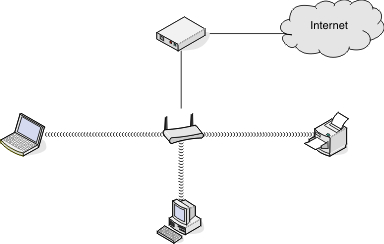
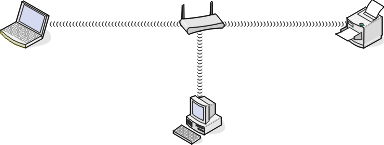

 .
.

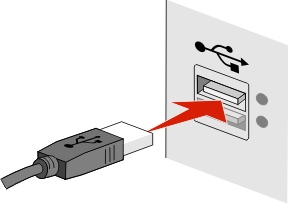
 > Oppsett >
> Oppsett >  > Nettverksoppsett >
> Nettverksoppsett >  eller Start og velg Kjør.
eller Start og velg Kjør.